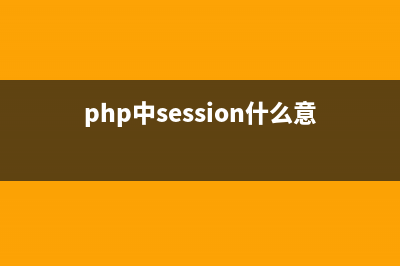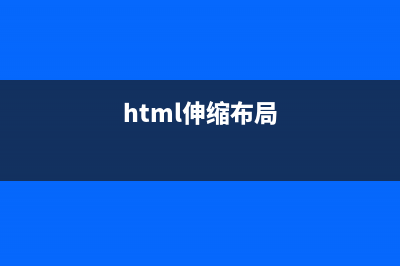位置: 编程技术 - 正文
用rsync从Linux到Windows远程备份(rsync windows linux)
编辑:rootadmin推荐整理分享用rsync从Linux到Windows远程备份(rsync windows linux),希望有所帮助,仅作参考,欢迎阅读内容。
文章相关热门搜索词:rsync conf,rsync连接,linux rync,rsync命令,linux rync,rsync 教程,rsync命令,linux rsync命令详解,内容如对您有帮助,希望把文章链接给更多的朋友!
rsync是Linux系统下的数据镜像备份工具,从软件的命名上就可以看出来了——remote sync。rsync支持大多数的类Unix系统,无论是Linux、Solaris还是BSD上都经过了良好的测试。rsync的最新版本可以从 1、可以镜像保存整个目录树和文件系统。 2、可以很容易做到保持原来文件的权限、时间、软硬链接等等。 3、无须特殊权限即可安装。 4、优化的流程,文件传输效率高。 5、可以使用rcp、ssh等方式来传输文件,当然也可以通过直接的socket连接。 本文介绍了如何使用rsync服务从Linux到Windows进行远程备份。 一、配置服务器端 首先我们需要配置rsync,打开配置文件/etc/xinetd.d/rsyncd.conf(如果没有请创建它),修改相应的配置项,并增加以下内容: uid = nobody # 备份以什么身份进行,用户IDgid = nobody # 备份以什么身份进行,组ID #注意这个用户ID和组ID,如果要方便的话,可以设置成root,这样rsync几乎就可#以读取任何文件和目录了,但是也带来安全隐患。建议设置成只能读取你要备 #份的目录和文件即可。max connections = 4 # 最大连接数为4 [www] # 指定认证的备份模块名path = /www # 需要备份的目录comment = BACKUP WWW # 注释ignore errors # 忽略一些无关的IO错误read only = yes # 设置为只读list = no # 不允许列文件auth users = wwwuser # 认证的用户名,如果没有这行,则表明是匿名hosts allow=... #允许连接服务器的主机IP地址secrets file = /etc/wwwuser.pass # 认证文件名,用来存放密码 这一段我们修改完成。 注意:如果同时还需要备份其它目录的话,可以直接在配置文件的后面继续增加配置内容,例如: [database]path = /var/lib/mysql…… 这样就可以同时备份多个目录了。 然后为备份模块设置密码文件,如上例的密码文件为/etc/wwwuser.pass,使用编辑器创建这个文件,并输入用户名称和密码:vi /etc/wwwuser.pass 输入以下内容:wwwuser: 这样,为备份模块www的用户wwwuser设置了密码。注意,出于安全目的,这个文件的属性必需是只有属主可读,否则rsync将拒绝运行。我们可以设置它的属性为:chmod /etc/wwwuser.pass 设置rsync服务在系统启动时自动启动运行,可以通过ntsysv来设置:

最后在服务器端我们需要启动rsync服务:service xinetd restart 至此,服务器端配置完毕。 二、配置客户端 为了在Windows环境使用rsync工具,我们需要去下载cwRsync工具,这是一个rsync for windows的版本。 下载安装完成之后的目录结构类似下图所示:
现在我们可以在Windows环境下运行rsync工具了,举例使用下面的命令连接服务器并开始备份目录和文件:rsync -vzrtopg --progress --delete wwwuser@xx.xx.xx.xx::www .bak应该可以看到:password:比如说要备份C盘下的WINDOWS目录,步骤如下说明:是将WINDOWS下的文件备份到LINUX下#mkdir -p /baskupdir/windows在windows下执行如下的命令:C:Program FilescwRsyncbin>rsync.exe -vzrtopg --progress -e ssh ../../../WINDOWS root@..1.:/root/..1./windows 要求输入密码的提示,正确输入密码后就应该看到开始备份了。当然,也有可能出现类似下面的错误信息:
Linux中的常用符号解释 一、通配符:*、?和DOS下一样,当我们不知道确切的文件名时,可以用通配符来进行模糊操作。*可以代表任意长度的任意字符,?代表一个任意字符。二
Linux操作系统提高PHP性能的工具APC apc安装下了最新的APC-3.0..tgz,解压,进入目录apc下载地址
更有效率的使用Linux键盘 正确的使用键盘上的符号可以在帮助你在编写简单脚本时充分应用各种技巧[Tab]用于自动补齐一个命令和路径或文件名[root@localhost~]#user在输入user后连按